За допомогою програми LyncMicrosoft Store можна переадресувати виклик іншій особі або номеру. Наприклад, коли потрібно, щоб хтось інший відповів на виклик, можна переадресувати їм цей виклик. Або якщо вам потрібно залишити офіс, проте ви хочете продовжити свою розмову, можна переадресувати виклик на ваш мобільний телефон.
Примітка.: Для Microsoft 365 переадресація виклику доступна лише іншому користувачу, а не на номер.
-
Під час виклику відкрийте команди програми. Для цього проведіть пальцем від нижнього краю вікна виклику або клацніть правою кнопкою миші.
-
Виберіть пункт Виклик > Переадресувати виклик > Переадресувати іншому користувачу.
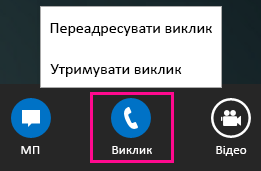
-
Наберіть у рядку пошуку ім’я контакту або номер телефону.

-
Виберіть або клацніть ім’я контакту в результатах пошуку та натисніть кнопку переадресації.
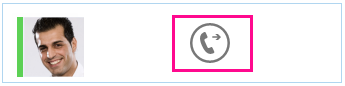
-
У разі успішної переадресації виклику відобразиться повідомлення Виклик завершено.










